Ctrl + V 貼り付け(ペースト)する
| 操作 | Ctrl + V |
| 説明 | 貼り付け(ペースト)する |
| Excelのバージョン | 2007 |
| カテゴリ | Excelショートカットキー一覧 |
ここでの解説は、特に説明がない限り、Excelをインストールし、初期設定のまま使用した場合の動作を基に解説しています。
解説
例えば、図の様な値と図形が入力されているとします。
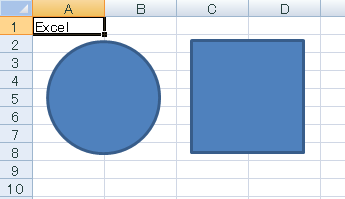
セルA1をアクティブセルにし、Ctrl + Cを押します。
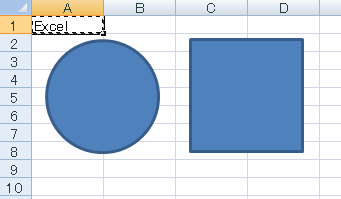
セルA1がコピーされ、コピー先に貼り付けを行える状態になります。
セルE1をアクティブセルにします。
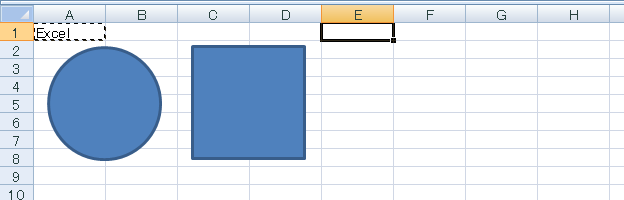
Ctrl + Vを押します。
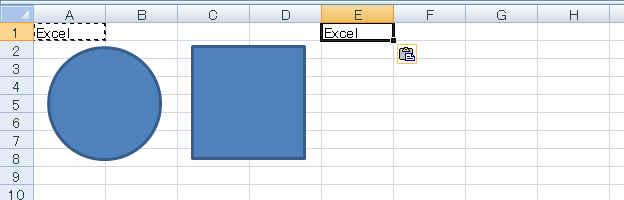
コピーしたセルA1がセルE1に貼り付け(ペースト)されました。
この時点では、まだセルA1のコピー状態が続いていますので、他のセルをアクティブセルにし、同様にCtrl + Vを押せば、コピーしたセルA1を他のセルに何度でも貼り付けることができます。
ESCを押します。

セルA1のコピー状態が解除されました。
Ctrlを押しながら図形をクリックして全ての図形を選択します。
Ctrl + Cを押します。
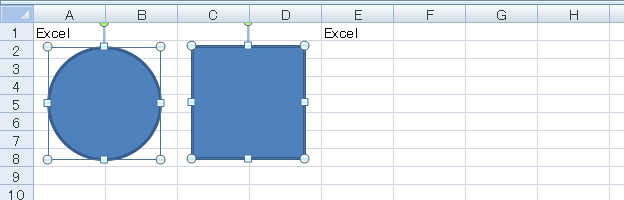
セルE2をアクティブセルにします。
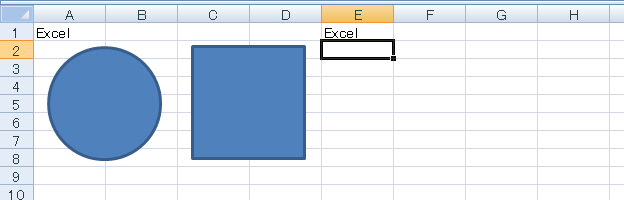
Ctrl + Vを押します。
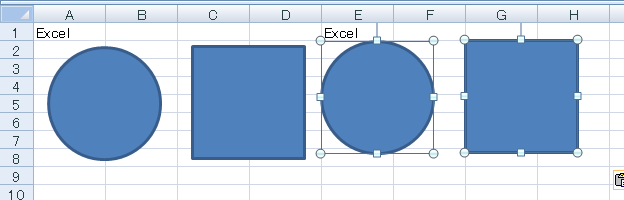
コピーした図形がセルE2を起点とした位置に貼り付け(ペースト)されました。
ESCを押します。
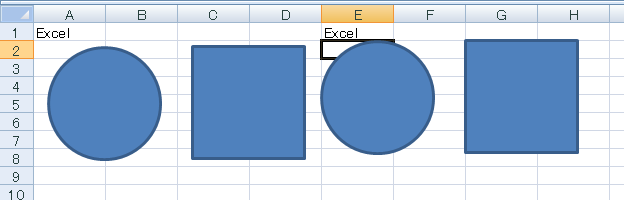
図形のコピー状態と選択状態が解除されました。


